Lorsqu’on travaille en équipe sur un document, il est fréquent que des modifications non désirées surviennent, altérant potentiellement le contenu original que l’on souhaitait préserver. Pour contrer ce risque d’erreurs humaines, il est possible de sécuriser des sections spécifiques d’un document Word, en empêchant toute modification sur celles-ci.
Sécuriser des portions de texte dans un document Word
Avant de partager votre document Word, il est prudent de s’assurer que certains passages restent inchangés. Plutôt que de vous en remettre à la confiance, Word met à disposition une fonctionnalité permettant de rendre certaines zones de votre texte non modifiables, en les convertissant en « lecture seule ».
Pour commencer, ouvrez le document Word concerné et dirigez-vous vers l’onglet « Révision » situé en haut de l’interface.
Cliquez ensuite sur le bouton « Restreindre la modification », souvent représenté par une icône de cadenas.
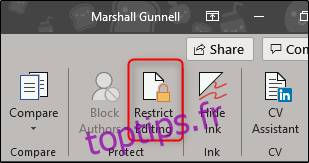
Un panneau intitulé « Restreindre la modification » s’affichera sur la droite de l’écran. Cochez l’option « Autoriser uniquement ce type de modification dans le document ».
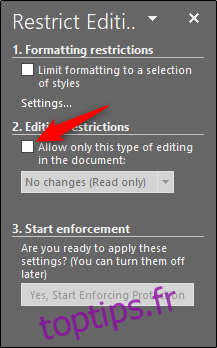
Après avoir coché cette case, vous constaterez que le menu déroulant juste en dessous devient accessible. Sélectionnez « Aucune modification (lecture seule) ». Vous verrez aussi une section « Exceptions », que nous explorerons plus en détail par la suite.
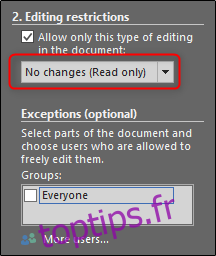
Il est temps de choisir les parties de votre document que vous souhaitez laisser modifiables. Celles qui ne seront pas sélectionnées passeront automatiquement en lecture seule. Pour cela, sélectionnez le texte désiré en cliquant et en faisant glisser votre souris. Si vous avez des zones distinctes à inclure, maintenez la touche Ctrl enfoncée pendant votre sélection.

Une fois votre sélection effectuée, revenez au panneau « Restreindre l’édition » et cochez la case « Tout le monde » sous « Exceptions ». Cela autorisera tous les destinataires du document à modifier les portions sélectionnées. Si vous travaillez dans un environnement d’entreprise et que vous voulez restreindre les modifications à certaines personnes, optez pour « Plus d’utilisateurs » et entrez les noms des personnes concernées (notez que ceci requiert l’accès à un annuaire réseau centralisé).
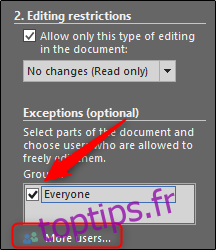
Finalement, dans la partie « Démarrer l’application », cliquez sur « Oui, démarrer l’application de la protection ».
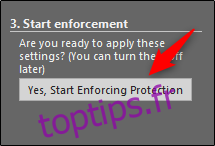
Une fenêtre « Démarrer l’application de la protection » s’ouvrira, signalant que le document n’est pas crypté et donc potentiellement vulnérable. On vous proposera d’entrer un mot de passe. Faites-le et confirmez en cliquant sur « OK ». Si vous avez spécifié des personnes autorisées à modifier, choisissez plutôt « Authentification de l’utilisateur ».
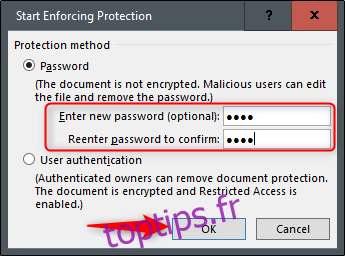
Désormais, Word met en évidence par des crochets le texte que vous avez désigné comme modifiable. Cela indique aux utilisateurs quelles sections peuvent être éditées.
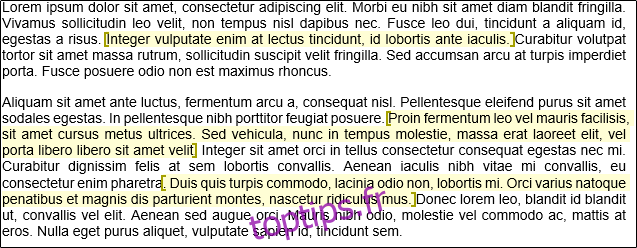
Le panneau à droite présente une option permettant de naviguer facilement entre les zones éditables. Il suffit de cliquer sur « Rechercher la région suivante que je peux modifier ».
L’option « Afficher toutes les régions que je peux modifier » vous permet de visualiser rapidement les zones accessibles à l’édition. Pour désactiver la mise en évidence des zones modifiables, décochez la case « Mettre en évidence les régions que je peux modifier ».
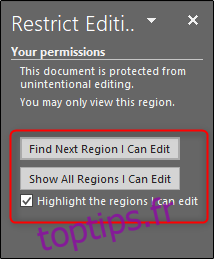
Pour retirer complètement la protection du document, cliquez sur « Arrêter la protection » en bas du panneau « Restreindre la modification ».
Vous pouvez maintenant partager votre document en toute sérénité, en sachant que les parties que vous avez définies ne seront pas modifiées.